
ブログ初心者必見!画像を簡単にリサイズできるサイトまとめ
ブログで画像を上げる時、写真を撮ったままでアップしていませんか?
そのまま画像をあげてしまうと、画像をアップロードする時だけでなく、画像を読み込む時も時間がかかってしまいます。
画像が表示されないと、せっかく写真を撮ってあげたのに見られないまま終わってしまう可能性もあります。
そうならないためには、画像をアップする前に画像サイズを適切なサイズにする必要があります。
画像を軽くするメリット
画像を軽くすることで、ページを開く際のストレスが軽減されます。
例えばスマートフォンやデジカメで撮った画像をそのまま使用すると重い画像になってしまいます。
そうしますと、ページ内で画像を読み込むのに下手すると画像1枚表示させるのに5〜10秒待たなければいけません。
そうするとページを見ている人は、表示されるまで待てないのでページから離れてしまう可能性が出ます。
読者に離脱されてしまうだけでなく、Googleからの評価が下がり検索された際の順位を低くしてしまうポイントともなります。
だからといって念のため小さい画像を…と準備しても小さくてよく見えなかったり、SNSでシェアした際に画像と認識されず読み込まれない可能性も出ます。
そのためには適切なサイズで画像を作成する必要があります。
適切な画像サイズ
写真の縦横の比率は3:2です。
無料の写真素材も同様です。
画像はパソコンで見た際に、横幅いっぱいにあった方が見やすいので
720×480
サイズで作成がオススメです。
※ブログのレイアウトによってサイズが変化することもあります。
専用のソフトがなくでもリサイズが簡単にできるサイト
一括で画像サイズを変更するなら Bluk Resize Photos
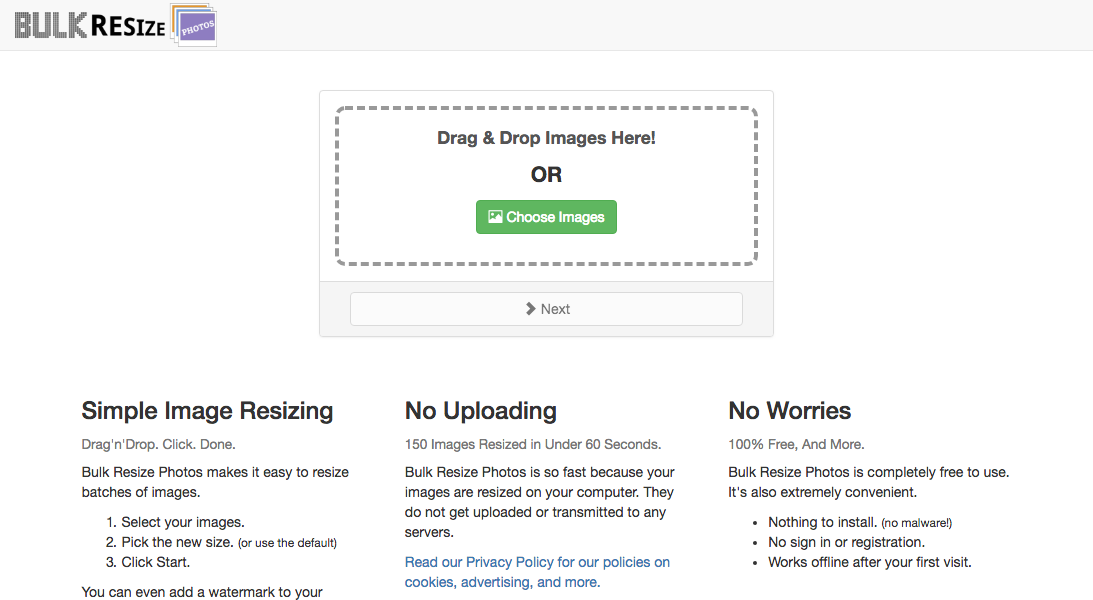
https://bulkresizephotos.com/
Bluk Resize Photos
複数枚の画像を一括でアップロードをして同じサイズにリサイズすることができます。
シンプルな形で一括で修正することができるので、複数枚リサイズしたい画像がある場合はこのサイトを利用するのがオススメです。
画像の縦横を変更せずにリサイズするなら
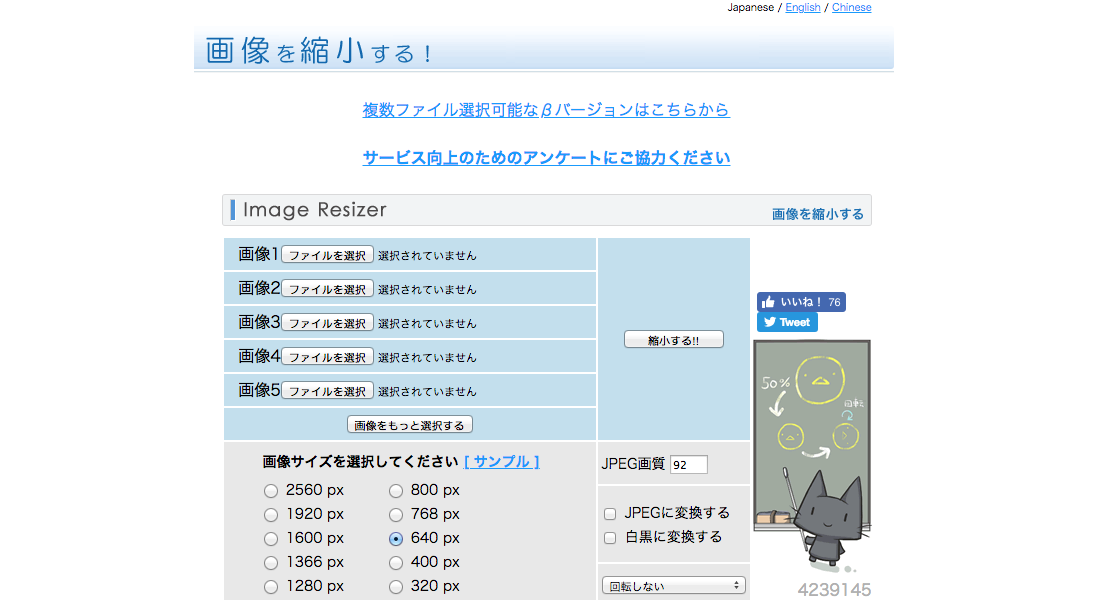
https://resizer.myct.jp/
上記で紹介したBluk Resize Photosはデジカメやスマートフォンで撮った縦横の配置がリセットされてしまう場合があります。(縦で撮ったのに、リサイズすると横に回転してしまった等)
それを起こさない、なるべく一括でリサイズしたい場合はこちらのサイトを使ってみましょう。
縦横の配置をそのままにリサイズすることができます。
1枚ずつ画像サイズを簡単に指定
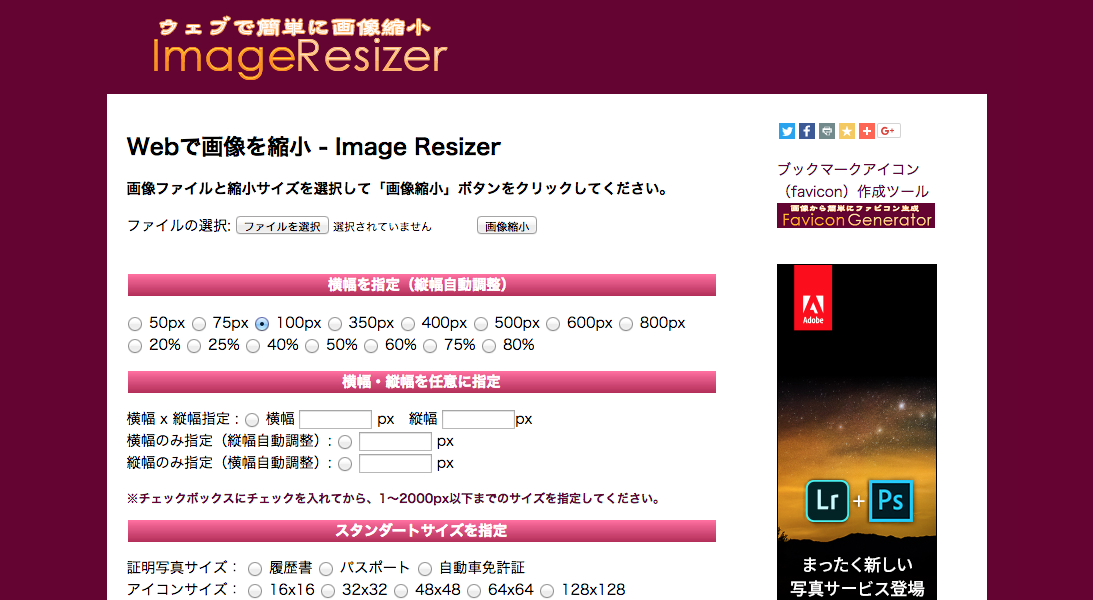
http://resize.7zone.org/
Image Resizerは1枚ずつ画像を好きなサイズにリサイズすることができます。
縦横のサイズは好きなサイズを指定することができますし、好きなサイズを入力してリサイズすることができます。
スタンダードなサイズも載っているので、そのサイズにリサイズすることもできます。
比率を変えないので画像が潰れてしまう場合もあるので注意が必要です。
まとめ
今回は簡単に画像をリサイズできるサイトをまとめました。
画像が大きい場合は、小さくするだけでもかなり軽くなるので、画像をアップロードする前にどのくらいのサイズをアップロードしようとしているのか確認するクセをつけましょう。
容量を圧縮するならこちらから簡単にできるサイトをまとめています。
ブラウザから画像の容量を小さくする無料ツール10選
https://www.infact1.co.jp/staff_blog/webmarketing/30923/
スマホのアプリでリサイズする方法はこちら
スマホで撮った写真のサイズ変えるのに便利なアプリ
https://www.infact1.co.jp/staff_blog/webmarketing/tool-app-soft/21590/
最新記事 by 名畑かなえ (全て見る)
- Macでzipファイルにパスワードをかけるにはどうすればいいの? - 2023年4月28日
- WordPressを定期的にバージョンアップすることが大切な理由 - 2023年4月18日
- お客様限定|WordPressバージョンアップのお知らせ - 2023年3月3日













